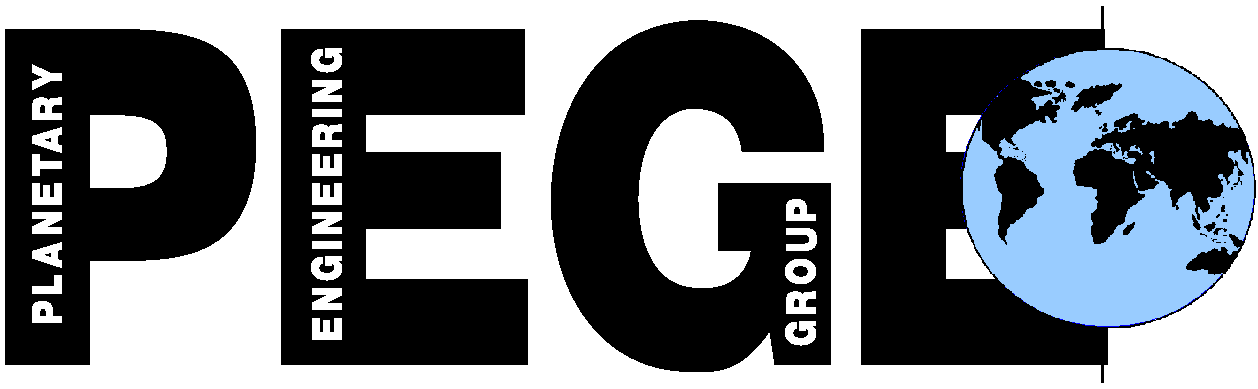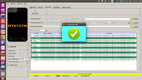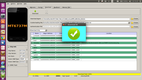Entsperren Bootloader Doogee X5 MAX pro Android 6Daten sichern! Bedauerlicherweise wird beim Entsperren des Bootloaders ein Factory Reset durch geführt, alle Daten im internen Speicher gehen verloren, also vorher sichern.Das Doogee X5 MAX pro über USB Kabel am Notebook anschließen. Vom Terminal folgende Kommandos geben: 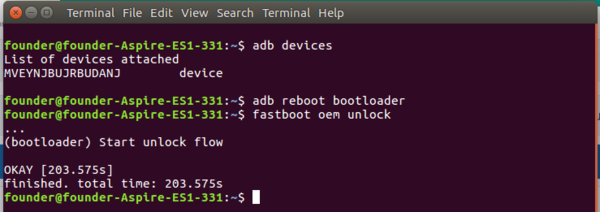
Dann erscheint am Handy folgender Bildschirm: 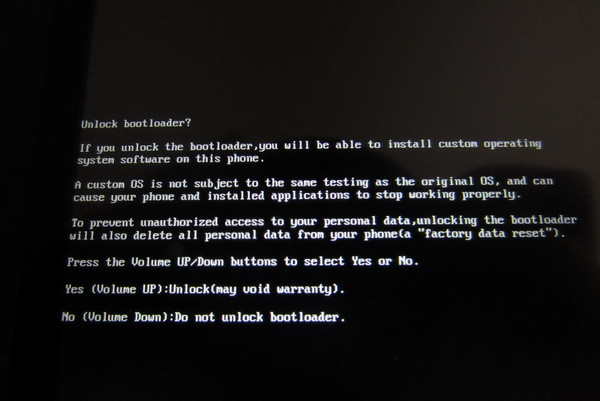
Nach dem Bestätigen werden leider alle Daten im internen Speicher gelöscht. Nachher nochmals in den Fastboot Modus wechseln und mit fastboot getvar all nach sehen, was sich geädnert hat. 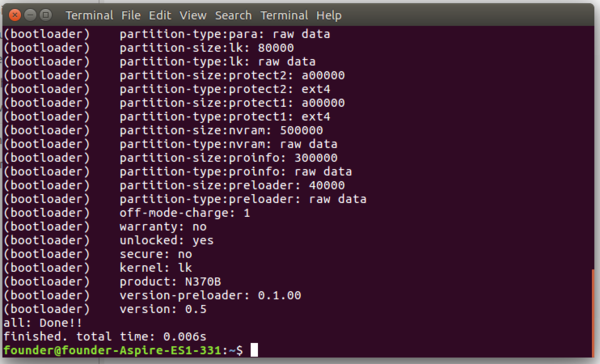
Vorher war es genau umgekehrt mit den Variablen "warranty" und "unlocked".
Ich habe es mehrmals ohne entsperren versucht und es ging nicht. In einem Android Forum wurden aber Photos gepostet, dass es ohne Entsperren geht. Vielleicht eine andere Version? |